Tout savoir sur votre mot de passe !
Le mot de passe de votre compte IT ouvre l’accès aux ressources informatiques (mail, moodle, my.unifr.ch pour le tout premier login, vpn, home, common, etc.) de l’Université de Fribourg.
1. Règles à respecter lors de la création d’un nouveau mot de passe
2. Réinitialiser son mot de passe via outlook.com/unifr.ch
3. Réinitialiser son mot de passe via www.unifr.ch/go/initpassword
4. Réinitialiser son mot de passe sur un ordinateur Windows de l’Université de Fribourg
5. Réinitialiser son mot de passe sur un Macintosh de l’Université de Fribourg
1. Règles à respecter lors de la création d’un nouveau mot de passe
Les mots de passe des comptes informatiques de l’Université de Fribourg doivent être conformes aux règles suivantes :
- Contenir 10 caractères ou plus
- Respecter au moins 3 des 4 contraintes ci-dessous :
- contenir au moins une majuscule
- contenir au moins une minuscule
- contenir au moins un chiffre (0-9)
- contenir au moins un caractère non-alphabétique.
- Ne pas contenir 2 caractères ou plus du nom d’utilisateur (dans le même ordre)
- Ne pas être identique aux 12 mots de passe précédents.
 Remarque :
Remarque :
Oublier de mettre à jour son mot de passe sur les différents appareils et programmes qui l’utilisent, c’est voir son compte informatique se bloquer automatiquement… Par exemple pour la messagerie utilisée sur un smartphone :
- IOS (iPhone, iPad) : changer le mot de passe du compte mail à la main (paramètres / mail / sélectionner le compte / mettre le nouveau mot de passe).
- Android: depuis l’application de messagerie, changer le mot de passe dans Paramètres du serveur Exchange
Pensez à tous les ordinateurs et smartphones sur lesquels le mot de passe pourrait être stocké et qui feront des connexions automatiques pour accéder à une boîte aux lettres, monter un dossier partagé ou une imprimante.
2. Réinitialiser son mot de passe via outlook.com/unifr.ch
Via un navigateur web, ouvrir https://outlook.com/unifr.ch et s’annoncer avec son nom d’utilisateur (ou adresse e-mail complète @unifr.ch) et mot de passe du domaine UNIFR.
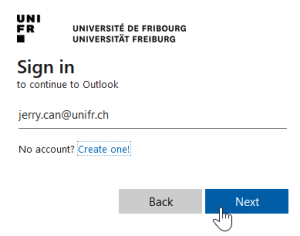
Clic sur les initiales en haut à droite, puis clic sur “View account”
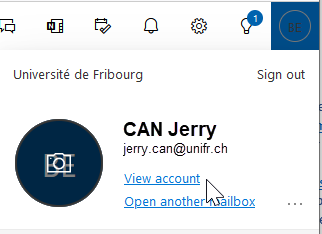
Clic sur “Password”
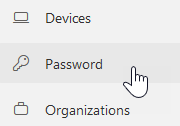
Saisir l’ancien mot de passe, puis 2x le nouveau mot de passe (min. 10 caractères, dont min. 1 majuscule et min. 1 chiffre). Clic sur “Submit“.
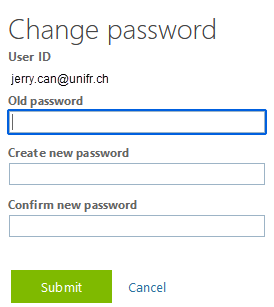
Pour les utilisateurs et utilisatrices de Macintosh, voir plus bas “5. Réinitialiser son mot de passe sur un Macintosh de l’Université de Fribourg”
3. Réinitialiser son mot de passe via www.unifr.ch/go/initpassword
Via www.unifr.ch/go/initpassword, les étudiant-e-s, employé-e-s et les tiers (créés lors d’une inscription à une manifestation, formation continue ou au sport universitaire), il est possible de réinitialiser son mot de passe.
Sur https://my.unifr.ch le lien “Mot de passe oublié“permet également de créer un nouveau mot de passe pour son compte informatique.
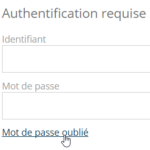
Prérequis : les informations suivantes doivent être disponibles dans vos données personnelles du portail my.unifr.ch :
- une adresse e-mail privée (@icloud, @gmail, @bluewin, etc.) ;
- un numéro de mobile (natel).
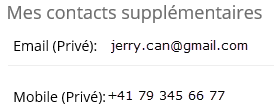
Procédure :
Clic sur “Débloquer son mot de passe ->”
Saisie de votre adresse e-mail @unifr.ch
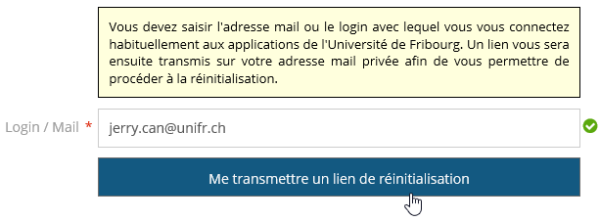
Ouvrir votre boîte e-mail privée (@icloud, @gmail, @bluewin, etc.) et lire l’e-mail “Demande de réinitialisation du mot de passe”
![]()
Clic sur le lien

Le numéro de mobile, lequel est extrait de vos données personnelles sur my.unifr.ch, est affiché. Pour des raisons de sécurité, il n’est pas possible d’en saisir un autre !
Clic sur “Envoyer le code de confirmation”
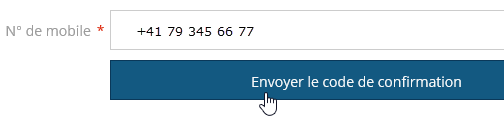
Lire le contenu du SMS envoyé sur votre mobile
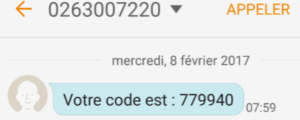
Saisir le code reçu par SMS.
Saisir 2x le nouveau mot de passe de votre compte informatique. Clic sur “Réinitialiser le mot de passe”
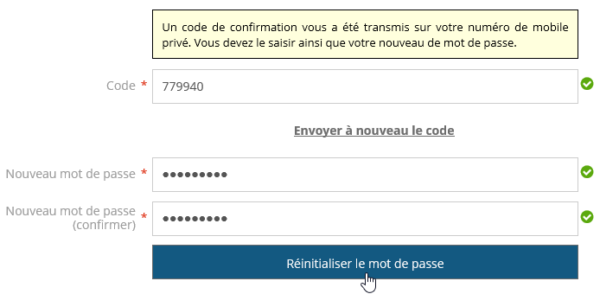
Fin de la procédure.
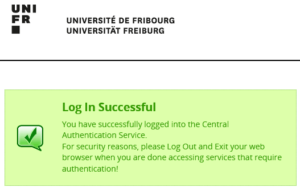
4. Réinitialiser son mot de passe sur un ordinateur Windows de l’Université de Fribourg
Attention, l’ordinateur Windows doit être connecté au domaine UNIFR !
Ouvrir une session Windows.
Combinaison de touches Ctrl + Alt + Delete.
Clic sur “Modifier un mot de passe”

Saisir l’ancien mot de passe, puis 2x le nouveau mot de passe (min. 10 caractères, min. 1 majuscule, min. 1 chiffre).
Valider avec la touche Enter
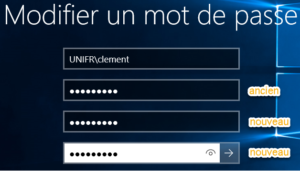

5. Réinitialiser son mot de passe sur un Macintosh de l’Université de Fribourg
Via un navigateur web, ouvrir https://outlook.com/unifr.ch et s’annoncer avec son nom d’utilisateur (ou adresse e-mail complète @unifr.ch) et mot de passe du domaine UNIFR.
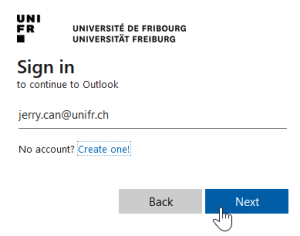
Clic sur les initiales en haut à droite, puis clic sur “View account”
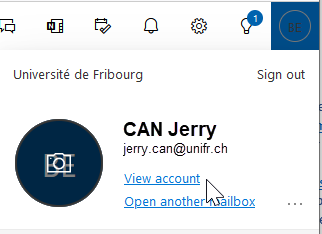
Clic sur “Password”
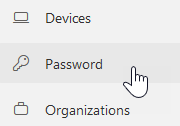
Saisir l’ancien mot de passe, puis 2x le nouveau mot de passe (min. 10 caractères, dont min. 1 majuscule et min. 1 chiffre). Clic sur “Submit“.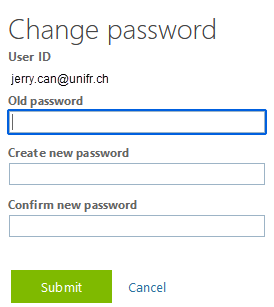
Effectuer un “Log Out” du Macintosh.
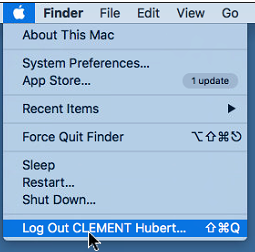
Ouvrir une nouvelle session avec votre compte UNIFR.
Saisir le nouveau mot de passe.
Sélectionner impérativement “Create New Keychain” et valider.
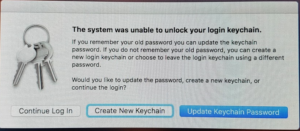
[Source : DIT-SD ]
Voir aussi :
Android: configurer le WiFi « eduroam »
iOS : configurer le WiFi « eduroam »
Mac OSX : configurer le WiFi « eduroam »
Windows 10 : configurer le WiFi « eduroam »
Article aussi disponible en / Artikel auch verfügbar in: Allemand
